sat nav CITROEN JUMPER DISPATCH 2021 InstruktionsbÖcker (in Swedish)
[x] Cancel search | Manufacturer: CITROEN, Model Year: 2021, Model line: JUMPER DISPATCH, Model: CITROEN JUMPER DISPATCH 2021Pages: 324, PDF Size: 10.52 MB
Page 277 of 324
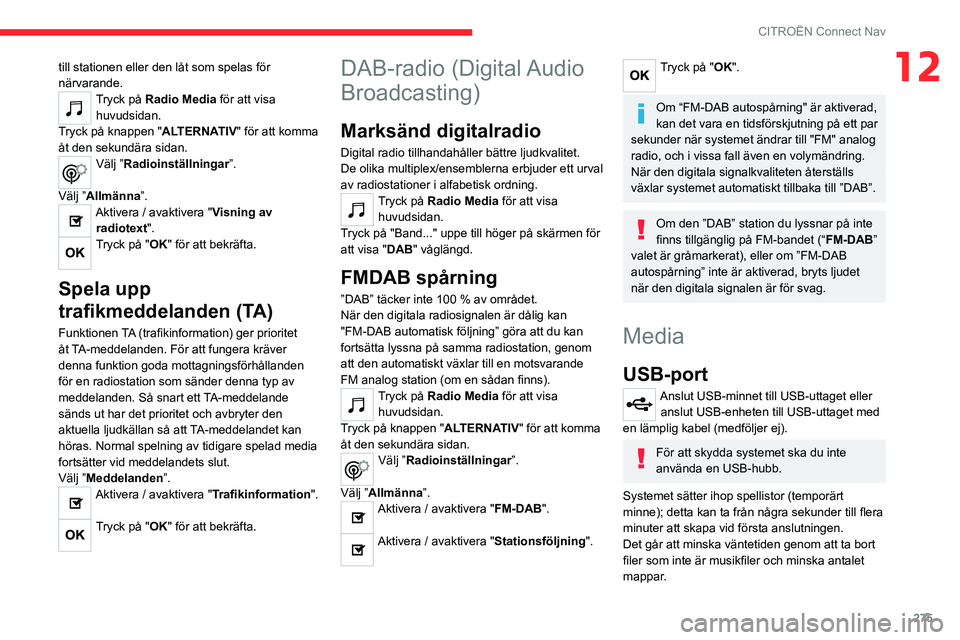
275
CITROËN Connect Nav
12till stationen eller den låt som spelas för
närvarande.
Tryck på Radio Media för att visa
huvudsidan.
Tryck på knappen "ALTERNATIV" för att komma
åt den sekundära sidan.
Välj ”Radioinställningar”.
Välj ”Allmänna”.
Aktivera / avaktivera "Visning av radiotext".
Tryck på "OK" för att bekräfta.
Spela upp
trafikmeddelanden (TA)
Funktionen TA (trafikinformation) ger prioritet
åt TA-meddelanden. För att fungera kräver
denna funktion goda mottagningsförhållanden
för en radiostation som sänder denna typ av
meddelanden. Så snart ett TA-meddelande
sänds ut har det prioritet och avbryter den
aktuella ljudkällan så att TA-meddelandet kan
höras. Normal spelning av tidigare spelad media
fortsätter vid meddelandets slut.
Välj ”Meddelanden”.
Aktivera / avaktivera "Trafikinformation".
Tryck på "OK" för att bekräfta.
DAB-radio (Digital Audio
Broadcasting)
Marksänd digitalradio
Digital radio tillhandahåller bättre ljudkvalitet.
De olika multiplex/ensemblerna erbjuder ett urval
av radiostationer i alfabetisk ordning.
Tryck på Radio Media för att visa
huvudsidan.
Tryck på "Band..." uppe till höger på skärmen för
att visa "DAB" våglängd.
FMDAB spårning
”DAB” täcker inte 100 % av området.
När den digitala radiosignalen är dålig kan
"FM-DAB automatisk följning” göra att du kan
fortsätta lyssna på samma radiostation, genom
att den automatiskt växlar till en motsvarande
FM analog station (om en sådan finns).
Tryck på Radio Media för att visa
huvudsidan.
Tryck på knappen "ALTERNATIV" för att komma
åt den sekundära sidan.
Välj ”Radioinställningar”.
Välj ”Allmänna”.
Aktivera / avaktivera "FM-DAB".
Aktivera / avaktivera "Stationsföljning ".
Tryck på "OK".
Om “FM-DAB autospårning" är aktiverad,
kan det vara en tidsförskjutning på ett par
sekunder när systemet ändrar till "FM" analog
radio, och i vissa fall även en volymändring.
När den digitala signalkvaliteten återställs
växlar systemet automatiskt tillbaka till ”DAB”.
Om den ”DAB” station du lyssnar på inte
finns tillgänglig på FM-bandet (“ FM-DAB”
valet är gråmarkerat), eller om ”FM-DAB
autospårning” inte är aktiverad, bryts ljudet
när den digitala signalen är för svag.
Media
USB-port
Anslut USB-minnet till USB-uttaget eller anslut USB-enheten till USB-uttaget med
en lämplig kabel (medföljer ej).
För att skydda systemet ska du inte
använda en USB-hubb.
Systemet sätter ihop spellistor (temporärt
minne); detta kan ta från några sekunder till flera
minuter att skapa vid första anslutningen.
Det går att minska väntetiden genom att ta bort
filer som inte är musikfiler och minska antalet
mappar.
Page 279 of 324
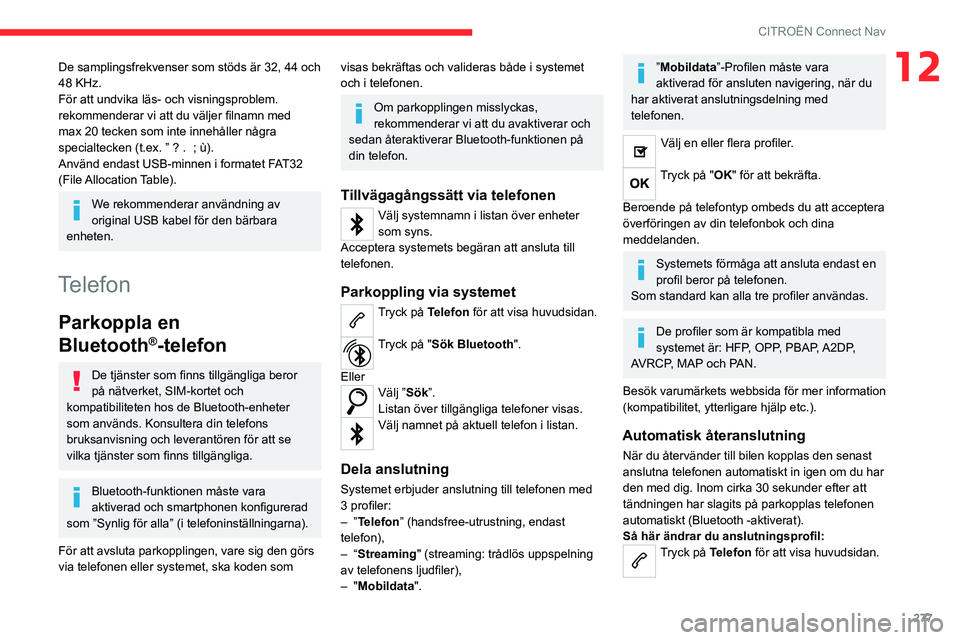
277
CITROËN Connect Nav
12De samplingsfrekvenser som stöds är 32, 44 och
48 KHz.
För att undvika läs- och visningsproblem.
rekommenderar vi att du väljer filnamn med
max 20 tecken som inte innehåller några
specialtecken (t.ex. ” ? . ; ù).
Använd endast USB-minnen i formatet FAT32
(File Allocation Table).
We rekommenderar användning av
original USB kabel för den bärbara
enheten.
Telefon
Parkoppla en
Bluetooth
®-telefon
De tjänster som finns tillgängliga beror
på nätverket, SIM-kortet och
kompatibiliteten hos de Bluetooth-enheter
som används. Konsultera din telefons
bruksanvisning och leverantören för att se
vilka tjänster som finns tillgängliga.
Bluetooth-funktionen måste vara
aktiverad och smartphonen konfigurerad
som ”Synlig för alla” (i telefoninställningarna).
För att avsluta parkopplingen, vare sig den görs
via telefonen eller systemet, ska koden som
visas bekräftas och valideras både i systemet
och i telefonen.
Om parkopplingen misslyckas,
rekommenderar vi att du avaktiverar och
sedan återaktiverar Bluetooth-funktionen på
din telefon.
Tillvägagångssätt via telefonen
Välj systemnamn i listan över enheter
som syns.
Acceptera systemets begäran att ansluta till
telefonen.
Parkoppling via systemet
Tryck på Telefon för att visa huvudsidan.
Tryck på "Sök Bluetooth ".
Eller
Välj ”Sök”.
Listan över tillgängliga telefoner visas.
Välj namnet på aktuell telefon i listan.
Dela anslutning
Systemet erbjuder anslutning till telefonen med
3 profiler:
– ”Telefon” (handsfree-utrustning, endast
telefon),
–
“Streaming" (streaming: trådlös uppspelning
av telefonens ljudfiler),
–
"Mobildata".
”Mobildata”-Profilen måste vara
aktiverad för ansluten navigering, när du
har aktiverat anslutningsdelning med
telefonen.
Välj en eller flera profiler.
Tryck på "OK" för att bekräfta.
Beroende på telefontyp ombeds du att acceptera
överföringen av din telefonbok och dina
meddelanden.
Systemets förmåga att ansluta endast en
profil beror på telefonen.
Som standard kan alla tre profiler användas.
De profiler som är kompatibla med
systemet är: HFP, OPP, PBAP, A2DP,
AVRCP, MAP och PAN.
Besök varumärkets webbsida för mer information
(kompatibilitet, ytterligare hjälp etc.).
Automatisk återanslutning
När du återvänder till bilen kopplas den senast
anslutna telefonen automatiskt in igen om du har
den med dig. Inom cirka 30 sekunder efter att
tändningen har slagits på parkopplas telefonen
automatiskt (Bluetooth -aktiverat).
Så här ändrar du anslutningsprofil:
Tryck på Telefon för att visa huvudsidan.
Page 280 of 324
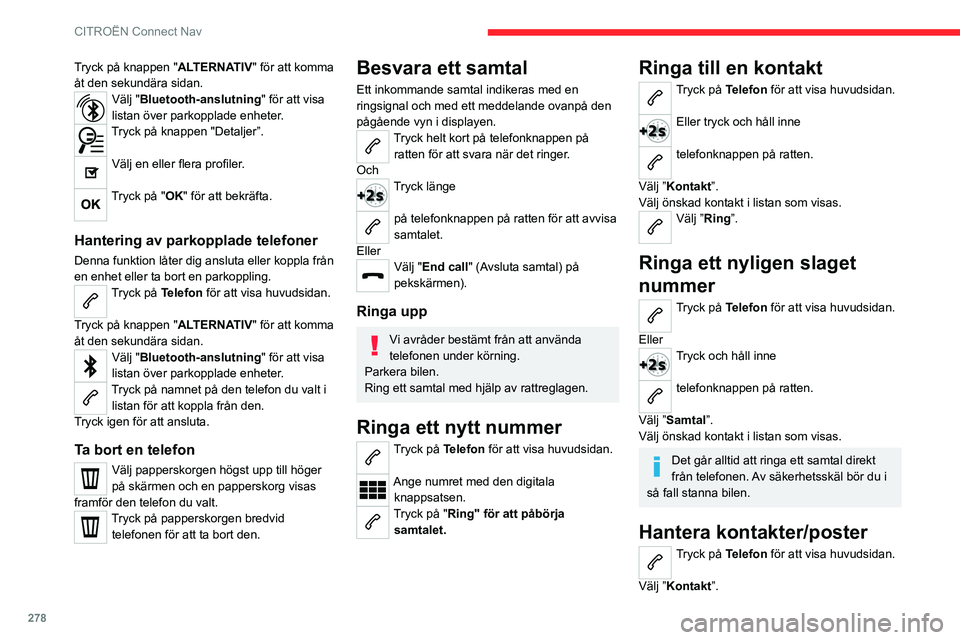
278
CITROËN Connect Nav
Tryck på knappen "ALTERNATIV" för att komma
åt den sekundära sidan.
Välj "Bluetooth-anslutning" för att visa
listan över parkopplade enheter.
Tryck på knappen "Detaljer”.
Välj en eller flera profiler.
Tryck på "OK" för att bekräfta.
Hantering av parkopplade telefoner
Denna funktion låter dig ansluta eller koppla från
en enhet eller ta bort en parkoppling.
Tryck på Telefon för att visa huvudsidan.
Tryck på knappen "ALTERNATIV" för att komma
åt den sekundära sidan.
Välj "Bluetooth-anslutning " för att visa
listan över parkopplade enheter.
Tryck på namnet på den telefon du valt i listan för att koppla från den.
Tryck igen för att ansluta.
Ta bort en telefon
Välj papperskorgen högst upp till höger
på skärmen och en papperskorg visas
framför den telefon du valt.
Tryck på papperskorgen bredvid telefonen för att ta bort den.
Besvara ett samtal
Ett inkommande samtal indikeras med en
ringsignal och med ett meddelande ovanpå den
pågående vyn i displayen.
Tryck helt kort på telefonknappen på ratten för att svara när det ringer.
Och
Tryck länge
på telefonknappen på ratten för att avvisa
samtalet.
Eller
Välj "End call" (Avsluta samtal) på
pekskärmen).
Ringa upp
Vi avråder bestämt från att använda
telefonen under körning.
Parkera bilen.
Ring ett samtal med hjälp av rattreglagen.
Ringa ett nytt nummer
Tryck på Telefon för att visa huvudsidan.
Ange numret med den digitala knappsatsen.
Tryck på "Ring" för att påbörja samtalet.
Ringa till en kontakt
Tryck på Telefon för att visa huvudsidan.
Eller tryck och håll inne
telefonknappen på ratten.
Välj ”Kontakt”.
Välj önskad kontakt i listan som visas.
Välj ”Ring”.
Ringa ett nyligen slaget
nummer
Tryck på Telefon för att visa huvudsidan.
Eller
Tryck och håll inne
telefonknappen på ratten.
Välj ”Samtal”.
Välj önskad kontakt i listan som visas.
Det går alltid att ringa ett samtal direkt
från telefonen. Av säkerhetsskäl bör du i
så fall stanna bilen.
Hantera kontakter/poster
Tryck på Telefon för att visa huvudsidan.
Välj ”Kontakt”.
Välj ”Skapa” för att lägga till en ny
kontakt.
Tryck på fliken "Telefon" för att ange kontaktens telefonnummer.
Tryck på fliken "Adress " för att ange
kontaktens adress(er).
Tryck på fliken "Email" för att ange kontaktens e-postadress(er).
Tryck på "OK" för att spara.
Tryck på denna knapp för att sortera kontakter efter efternamn+förnamn eller
efter förnamn+efternamn.
Med funktionen ” Email” kan du ange
e-postadresser för en kontakt, men
systemet kan inte skicka e-post.
Hantering av meddelanden
Tryck på Telefon för att visa huvudsidan.
Tryck på knappen "ALTERNATIV" för att komma
åt den sekundära sidan.
Välj "Meddelanden" för att visa listan
över meddelanden.
Välj "Alla", "Inkommande" eller
"Utgående” fliken.
Välj att se det meddelande som valts från
någon av listorna i detalj.
Tryck på "Svara" för att skicka ett snabbmeddelande som sparats i
systemet.
Page 282 of 324
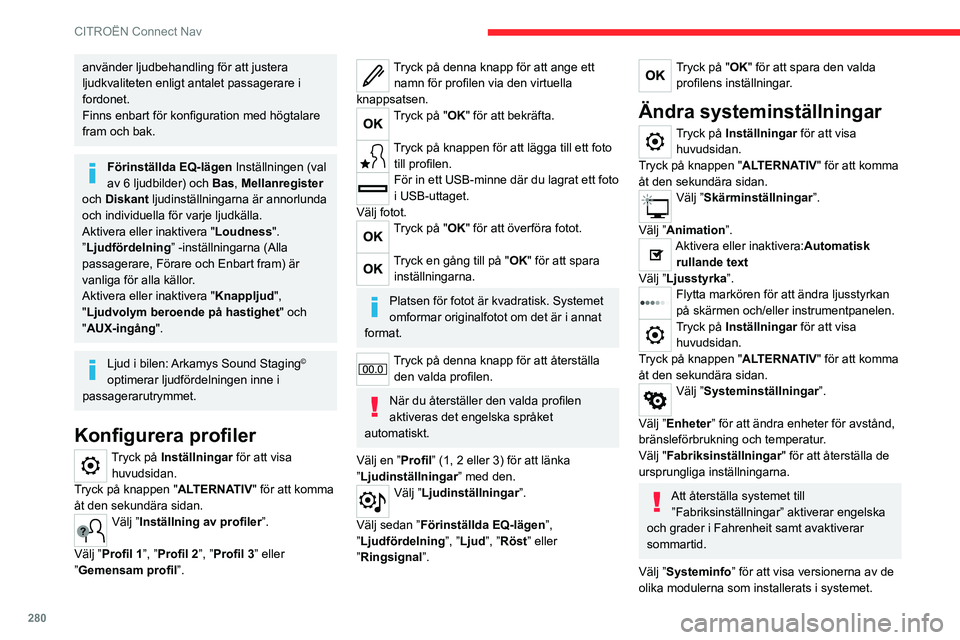
280
CITROËN Connect Nav
använder ljudbehandling för att justera
ljudkvaliteten enligt antalet passagerare i
fordonet.
Finns enbart för konfiguration med högtalare
fram och bak.
Förinställda EQ-lägen Inställningen (val
av 6 ljudbilder) och Bas, Mellanregister
och Diskant ljudinställningarna är annorlunda
och individuella för varje ljudkälla.
Aktivera eller inaktivera " Loudness".
”Ljudfördelning ” -inställningarna (Alla
passagerare, Förare och Enbart fram) är
vanliga för alla källor.
Aktivera eller inaktivera " Knappljud",
"Ljudvolym beroende på hastighet " och
"AUX-ingång".
Ljud i bilen: Arkamys Sound Staging©
optimerar ljudfördelningen inne i
passagerarutrymmet.
Konfigurera profiler
Tryck på Inställningar för att visa
huvudsidan.
Tryck på knappen "ALTERNATIV" för att komma
åt den sekundära sidan.
Välj ”Inställning av profiler”.
Välj ”Profil 1”, ”Profil 2”, ”Profil 3” eller
”Gemensam profil”.
Tryck på denna knapp för att ange ett namn för profilen via den virtuella
knappsatsen.
Tryck på "OK" för att bekräfta.
Tryck på knappen för att lägga till ett foto till profilen.
För in ett USB-minne där du lagrat ett foto
i USB-uttaget.
Välj fotot.
Tryck på "OK" för att överföra fotot.
Tryck en gång till på "OK" för att spara inställningarna.
Platsen för fotot är kvadratisk. Systemet
omformar originalfotot om det är i annat
format.
Tryck på denna knapp för att återställa den valda profilen.
När du återställer den valda profilen
aktiveras det engelska språket
automatiskt.
Välj en ”Profil” (1, 2 eller 3) för att länka
”Ljudinställningar ” med den.
Välj ”Ljudinställningar”.
Välj sedan ” Förinställda EQ-lägen ”,
”Ljudfördelning ”, ”Ljud”, ”Röst” eller
”Ringsignal ”.
Tryck på "OK" för att spara den valda
profilens inställningar.
Ändra systeminställningar
Tryck på Inställningar för att visa
huvudsidan.
Tryck på knappen "ALTERNATIV" för att komma
åt den sekundära sidan.
Välj ”Skärminställningar”.
Välj ”Animation”.
Aktivera eller inaktivera:Automatisk rullande text
Välj ”Ljusstyrka”.
Flytta markören för att ändra ljusstyrkan
på skärmen och/eller instrumentpanelen.
Tryck på Inställningar för att visa
huvudsidan.
Tryck på knappen "ALTERNATIV" för att komma
åt den sekundära sidan.
Välj ”Systeminställningar”.
Välj ”Enheter” för att ändra enheter för avstånd,
bränsleförbrukning och temperatur.
Välj "Fabriksinställningar" för att återställa de
ursprungliga inställningarna.
Att återställa systemet till ”Fabriksinställningar” aktiverar engelska
och grader i Fahrenheit samt avaktiverar
sommartid.
Välj ”Systeminfo” för att visa versionerna av de
olika modulerna som installerats i systemet.
Välj språk
Tryck på Inställningar för att visa
huvudsidan.
Tryck på knappen "ALTERNATIV" för att komma
åt den sekundära sidan.
Välj ”Språk” för att ändra språk.
Ställa in datum
Tryck på Inställningar för att visa
huvudsidan.
Tryck på knappen "ALTERNATIV" för att komma
åt den sekundära sidan.
Välj ”Inställning av tid/datum”.
Välj ”Datum”.
Tryck på denna knapp för att ange datum.
Tryck på "OK" för att bekräfta.
Välj visningsformat för datum.
Tid- och datuminställning är bara tillgängligt om ”GPS-synkronisering” är
avaktiverad.
Ställa in tid
Tryck på Inställningar för att visa
huvudsidan.
Tryck på knappen "ALTERNATIV" för att komma
åt den sekundära sidan.
Page 283 of 324
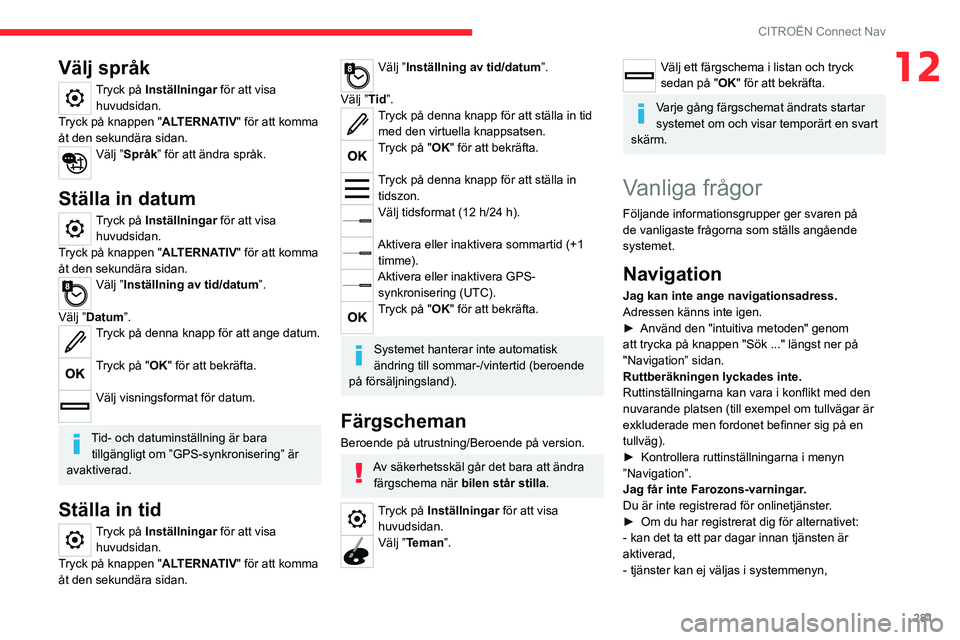
281
CITROËN Connect Nav
12Välj språk
Tryck på Inställningar för att visa
huvudsidan.
Tryck på knappen "ALTERNATIV" för att komma
åt den sekundära sidan.
Välj ”Språk” för att ändra språk.
Ställa in datum
Tryck på Inställningar för att visa
huvudsidan.
Tryck på knappen "ALTERNATIV" för att komma
åt den sekundära sidan.
Välj ”Inställning av tid/datum”.
Välj ”Datum”.
Tryck på denna knapp för att ange datum.
Tryck på "OK" för att bekräfta.
Välj visningsformat för datum.
Tid- och datuminställning är bara tillgängligt om ”GPS-synkronisering” är
avaktiverad.
Ställa in tid
Tryck på Inställningar för att visa
huvudsidan.
Tryck på knappen "ALTERNATIV" för att komma
åt den sekundära sidan.
Välj ”Inställning av tid/datum”.
Välj ”Tid ”.
Tryck på denna knapp för att ställa in tid
med den virtuella knappsatsen.
Tryck på "OK" för att bekräfta.
Tryck på denna knapp för att ställa in tidszon.
Välj tidsformat (12 h/24 h).
Aktivera eller inaktivera sommartid (+1 timme).
Aktivera eller inaktivera GPS-synkronisering (UTC).
Tryck på "OK" för att bekräfta.
Systemet hanterar inte automatisk
ändring till sommar-/vintertid (beroende
på försäljningsland).
Färgscheman
Beroende på utrustning/Beroende på version.
Av säkerhetsskäl går det bara att ändra färgschema när bilen står stilla.
Tryck på Inställningar för att visa
huvudsidan.
Välj ”Teman”.
Välj ett färgschema i listan och tryck
sedan på " OK" för att bekräfta.
Varje gång färgschemat ändrats startar
systemet om och visar temporärt en svart
skärm.
Vanliga frågor
Följande informationsgrupper ger svaren på
de vanligaste frågorna som ställs angående
systemet.
Navigation
Jag kan inte ange navigationsadress.
Adressen känns inte igen.
►
Använd den "intuitiva metoden" genom
att trycka på knappen "Sök ..." längst ner på
"Navigation” sidan.
Ruttberäkningen lyckades inte.
Ruttinställningarna kan vara i konflikt med den
nuvarande platsen (till exempel om tullvägar är
exkluderade men fordonet befinner sig på en
tullväg).
►
Kontrollera ruttinställningarna i menyn
”Navigation”.
Jag får inte Farozons-varningar
.
Du är inte registrerad för onlinetjänster.
►
Om du har registrerat dig för alternativet:
- kan det ta ett par dagar innan tjänsten är
aktiverad,
- tjänster kan ej väljas i systemmenyn,
Page 284 of 324
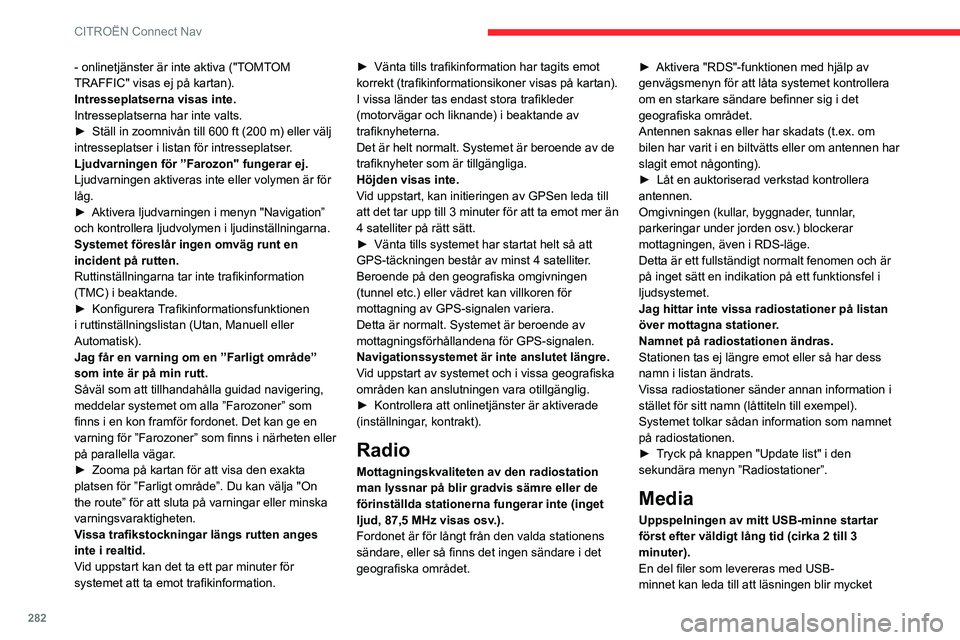
282
CITROËN Connect Nav
- onlinetjänster är inte aktiva ("TOMTOM
TRAFFIC" visas ej på kartan).
Intresseplatserna visas inte.
Intresseplatserna har inte valts.
►
Ställ in zoomnivån till 600 ft (200 m) eller välj
intresseplatser i listan för intresseplatser
.
Ljudvarningen för ”Farozon" fungerar ej.
Ljudvarningen aktiveras inte eller volymen är för
låg.
►
Aktivera ljudvarningen i menyn "Navigation”
och kontrollera ljudvolymen i ljudinställningarna.
Systemet föreslår ingen omväg runt en
incident på rutten.
Ruttinställningarna tar inte trafikinformation
(TMC) i beaktande.
►
Konfigurera
Trafikinformationsfunktionen
i ruttinställningslistan (Utan, Manuell eller
Automatisk).
Jag får en varning om en ”Farligt område”
som inte är på min rutt.
Såväl som att tillhandahålla guidad navigering,
meddelar systemet om alla ”Farozoner” som
finns i en kon framför fordonet. Det kan ge en
varning för ”Farozoner” som finns i närheten eller
på parallella vägar.
►
Zooma på kartan för att visa den exakta
platsen för ”Farligt område”. Du kan välja "On
the route” för att sluta på varningar eller minska
varningsvaraktigheten.
V
issa trafikstockningar längs rutten anges
inte i realtid.
Vid uppstart kan det ta ett par minuter för
systemet att ta emot trafikinformation. ►
Vänta tills trafikinformation har tagits emot
korrekt (trafikinformationsikoner visas på kartan).
I vissa länder tas endast stora trafikleder
(motorvägar och liknande) i beaktande av
trafiknyheterna.
Det är helt normalt. Systemet är beroende av de
trafiknyheter som är tillgängliga.
Höjden visas inte.
V
id uppstart, kan initieringen av GPSen leda till
att det tar upp till 3 minuter för att ta emot mer än
4 satelliter på rätt sätt.
►
Vänta tills systemet har startat helt så att
GPS-täckningen består av minst 4 satelliter
.
Beroende på den geografiska omgivningen
(tunnel etc.) eller vädret kan villkoren för
mottagning av GPS-signalen variera.
Detta är normalt. Systemet är beroende av
mottagningsförhållandena för GPS-signalen.
Navigationssystemet är inte anslutet längre.
Vid uppstart av systemet och i vissa geografiska
områden kan anslutningen vara otillgänglig.
►
Kontrollera att onlinetjänster är aktiverade
(inställningar
, kontrakt).
Radio
Mottagningskvaliteten av den radiostation
man lyssnar på blir gradvis sämre eller de
förinställda stationerna fungerar inte (inget
ljud, 87,5 MHz visas osv.).
Fordonet är för långt från den valda stationens
sändare, eller så finns det ingen sändare i det
geografiska området.►
Aktivera "RDS"-funktionen med hjälp av
genvägsmenyn för att låta systemet kontrollera
om en starkare sändare befinner sig i det
geografiska området.
Antennen saknas eller har skadats (t.ex. om
bilen har varit i en biltvätts eller om antennen har
slagit emot någonting).
►
Låt en auktoriserad verkstad kontrollera
antennen.
Omgivningen (kullar
, byggnader, tunnlar,
parkeringar under jorden osv.) blockerar
mottagningen, även i RDS-läge.
Detta är ett fullständigt normalt fenomen och är
på inget sätt en indikation på ett funktionsfel i
ljudsystemet.
Jag hittar inte vissa radiostationer på listan
över mottagna stationer.
Namnet på radiostationen ändras.
Stationen tas ej längre emot eller så har dess
namn i listan ändrats.
Vissa radiostationer sänder annan information i
stället för sitt namn (låttiteln till exempel).
Systemet tolkar sådan information som namnet
på radiostationen.
►
T
ryck på knappen "Update list" i den
sekundära menyn ”Radiostationer”.
Media
Uppspelningen av mitt USB-minne startar
först efter väldigt lång tid (cirka 2 till 3
minuter).
En del filer som levereras med USB-
minnet kan leda till att läsningen blir mycket
långsammare (multipliceras med 10 gånger av
katalogiseringstiden).
► Radera alla filer som levereras med USB-
minnet och begränsa antalet undermappar i
USB-minnets filstruktur.
Det kan förekomma en utökad paus efter du
sätter i ett USB-minne.
Systemet läser en variation av data (mapp, titel,
artist, etc.). Denna process kan ta upp till några
minuter.
Det är helt normalt.
En del tecken i informationen om den media
som spelas visas kanske inte korrekt.
Ljudsystemet kan inte behandla vissa typer av
tecken.
► Använd standardtecken för att döpa spår och
kataloger.
Uppspelningen av streaming-filer börjar inte.
Den anslutna enheten startar inte uppspelningen
automatiskt.
► Starta uppspelningen på enheten.
Spårnamn och speltider visas inte på ljudets
streamingskärm.
Bluetooth-profilen tillåter inte överföring av
denna information.
Telephone
Jag kan inte ansluta min Bluetooth-telefon.
Det kan hända att telefonens Bluetooth-funktion
är inaktiverad eller att enheten inte är synlig.
► Kontrollera att Bluetooth är aktiverat på din
telefon.
Page 285 of 324
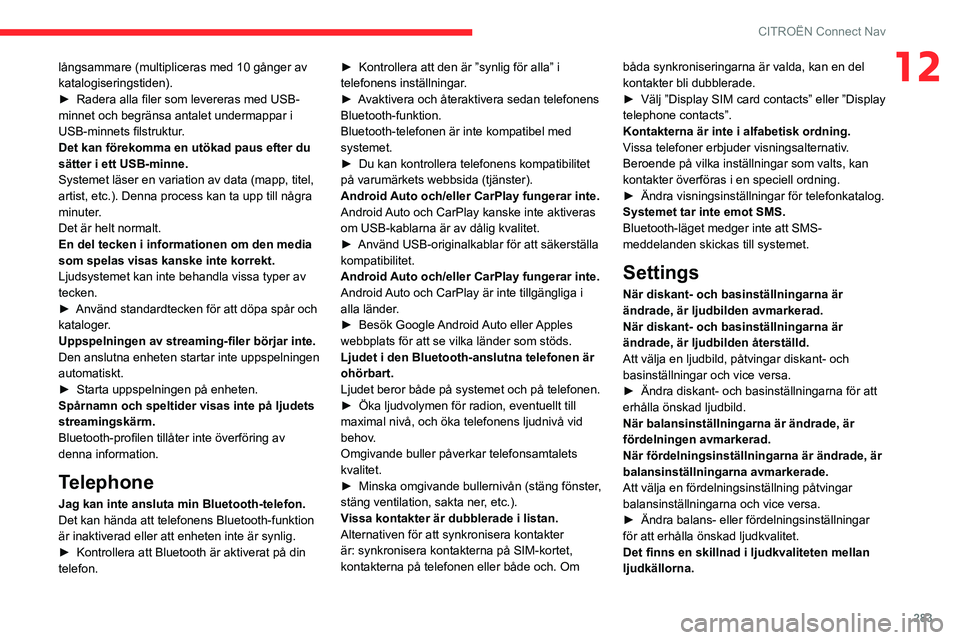
283
CITROËN Connect Nav
12långsammare (multipliceras med 10 gånger av
katalogiseringstiden).
►
Radera alla filer som levereras med USB-
minnet och begränsa antalet undermappar i
USB-minnets filstruktur
.
Det kan förekomma en utökad paus efter du
sätter i ett USB-minne.
Systemet läser en variation av data (mapp, titel,
artist, etc.). Denna process kan ta upp till några
minuter.
Det är helt normalt.
En del tecken i informationen om den media
som spelas visas kanske inte korrekt.
Ljudsystemet kan inte behandla vissa typer av
tecken.
►
Använd standardtecken för att döpa spår och
kataloger
.
Uppspelningen av streaming-filer börjar inte.
Den anslutna enheten startar inte uppspelningen
automatiskt.
►
Starta uppspelningen på enheten.
Spårnamn och speltider visas inte på ljudets
streamingskärm.
Bluetooth-profilen tillåter inte överföring av
denna information.
Telephone
Jag kan inte ansluta min Bluetooth-telefon.
Det kan hända att telefonens Bluetooth-funktion
är inaktiverad eller att enheten inte är synlig.
►
Kontrollera att Bluetooth är aktiverat på din
telefon. ►
Kontrollera att den är ”synlig för alla” i
telefonens inställningar
.
►
A
vaktivera och återaktivera sedan telefonens
Bluetooth-funktion.
Bluetooth-telefonen är inte kompatibel med
systemet.
►
Du kan kontrollera telefonens kompatibilitet
på varumärkets webbsida (tjänster).
Android
Auto och/eller CarPlay fungerar inte.
Android Auto och CarPlay kanske inte aktiveras
om USB-kablarna är av dålig kvalitet.
►
Använd USB-originalkablar för att säkerställa
kompatibilitet.
Android
Auto och/eller CarPlay fungerar inte.
Android Auto och CarPlay är inte tillgängliga i
alla länder.
►
Besök Google
Android Auto eller Apples
webbplats för att se vilka länder som stöds.
Ljudet i den Bluetooth-anslutna telefonen är
ohörbart.
Ljudet beror både på systemet och på telefonen.
►
Öka ljudvolymen för radion, eventuellt till
maximal nivå, och öka telefonens ljudnivå vid
behov
.
Omgivande buller påverkar telefonsamtalets
kvalitet.
►
Minska omgivande bullernivån (stäng fönster
,
stäng ventilation, sakta ner, etc.).
Vissa kontakter är dubblerade i listan.
Alternativen för att synkronisera kontakter
är: synkronisera kontakterna på SIM-kortet,
kontakterna på telefonen eller både och. Om båda synkroniseringarna är valda, kan en del
kontakter bli dubblerade.
►
Välj ”Display SIM card contacts” eller ”Display
telephone contacts”.
Kontakterna är inte i alfabetisk ordning.
V
issa telefoner erbjuder visningsalternativ.
Beroende på vilka inställningar som valts, kan
kontakter överföras i en speciell ordning.
►
Ändra visningsinställningar för telefonkatalog.
Systemet tar inte emot SMS.
Bluetooth-läget medger inte att SMS-
meddelanden skickas till systemet.
Settings
När diskant- och basinställningarna är
ändrade, är ljudbilden avmarkerad.
När diskant- och basinställningarna är
ändrade, är ljudbilden återställd.
Att välja en ljudbild, påtvingar diskant- och
basinställningar och vice versa.
►
Ändra diskant- och basinställningarna för att
erhålla önskad ljudbild.
När balansinställningarna är ändrade, är
fördelningen avmarkerad.
När fördelningsinställningarna är ändrade, är
balansinställningarna avmarkerade.
Att välja en fördelningsinställning påtvingar
balansinställningarna och vice versa.
►
Ändra balans- eller fördelningsinställningar
för att erhålla önskad ljudkvalitet.
Det finns en skillnad i ljudkvaliteten mellan
ljudkällorna.
Page 286 of 324
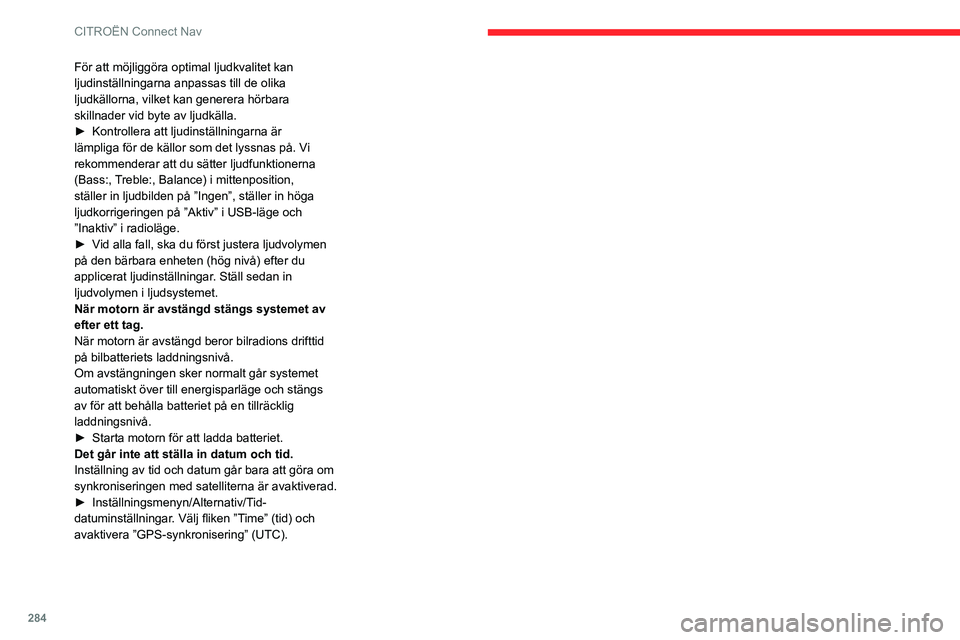
284
CITROËN Connect Nav
För att möjliggöra optimal ljudkvalitet kan
ljudinställningarna anpassas till de olika
ljudkällorna, vilket kan generera hörbara
skillnader vid byte av ljudkälla.
►
Kontrollera att ljudinställningarna är
lämpliga för de källor som det lyssnas på. V
i
rekommenderar att du sätter ljudfunktionerna
(Bass:, Treble:, Balance) i mittenposition,
ställer in ljudbilden på ”Ingen”, ställer in höga
ljudkorrigeringen på ”Aktiv” i USB-läge och
”Inaktiv” i radioläge.
►
V
id alla fall, ska du först justera ljudvolymen
på den bärbara enheten (hög nivå) efter du
applicerat ljudinställningar. Ställ sedan in
ljudvolymen i ljudsystemet.
När motorn är avstängd stängs systemet av
efter ett tag.
När motorn är avstängd beror bilradions drifttid
på bilbatteriets laddningsnivå.
Om avstängningen sker normalt går systemet
automatiskt över till energisparläge och stängs
av för att behålla batteriet på en tillräcklig
laddningsnivå.
►
Starta motorn för att ladda batteriet.
Det går inte att ställa in datum och tid.
Inställning av tid och datum går bara att göra om
synkroniseringen med satelliterna är avaktiverad.
►
Inställningsmenyn/Alternativ/T
id-
datuminställningar. Välj fliken ”Time” (tid) och
avaktivera ”GPS-synkronisering” (UTC).
Page 291 of 324
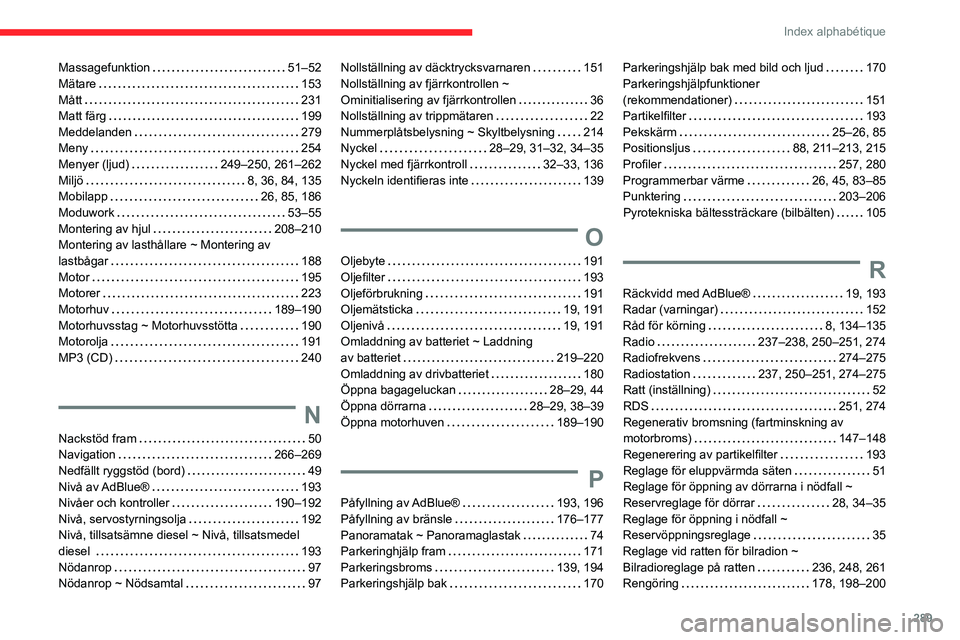
289
Index alphabétique
Massagefunktion 51–52
Mätare
153
Mått
231
Matt färg
199
Meddelanden
279
Meny
254
Menyer (ljud)
249–250, 261–262
Miljö
8, 36, 84, 135
Mobilapp
26, 85, 186
Moduwork
53–55
Montering av hjul
208–210
Montering av lasthållare ~ Montering av
lastbågar
188
Motor
195
Motorer
223
Motorhuv
189–190
Motorhuvsstag ~ Motorhuvsstötta
190
Motorolja
191
MP3 (CD)
240
N
Nackstöd fram 50
Navigation
266–269
Nedfällt ryggstöd (bord)
49
Nivå av AdBlue®
193
Nivåer och kontroller
190–192
Nivå, servostyrningsolja
192
Nivå, tillsatsämne diesel ~ Nivå, tillsatsmedel
diesel
193
Nödanrop
97
Nödanrop ~ Nödsamtal
97
Nollställning av däcktrycksvarnaren 151
Nollställning av fjärrkontrollen ~
Ominitialisering av fjärrkontrollen
36
Nollställning av trippmätaren
22
Nummerplåtsbelysning ~ Skyltbelysning
214
Nyckel
28–29, 31–32, 34–35
Nyckel med fjärrkontroll
32–33, 136
Nyckeln identifieras inte
139
O
Oljebyte 191
Oljefilter
193
Oljeförbrukning
191
Oljemätsticka
19, 191
Oljenivå
19, 191
Omladdning av batteriet ~ Laddning
av batteriet
219–220
Omladdning av drivbatteriet
180
Öppna bagageluckan
28–29, 44
Öppna dörrarna
28–29, 38–39
Öppna motorhuven
189–190
P
Påfyllning av AdBlue® 193, 196
Påfyllning av bränsle
176–177
Panoramatak ~ Panoramaglastak
74
Parkeringhjälp fram
171
Parkeringsbroms
139, 194
Parkeringshjälp bak
170
Parkeringshjälp bak med bild och ljud 170
Parkeringshjälpfunktioner
(rekommendationer)
151
Partikelfilter
193
Pekskärm
25–26, 85
Positionsljus
88, 211–213, 215
Profiler
257, 280
Programmerbar värme
26, 45, 83–85
Punktering
203–206
Pyrotekniska bältessträckare (bilbälten)
105
R
Räckvidd med AdBlue® 19, 193
Radar (varningar)
152
Råd för körning
8, 134–135
Radio
237–238, 250–251, 274
Radiofrekvens
274–275
Radiostation
237, 250–251, 274–275
Ratt (inställning)
52
RDS
251, 274
Regenerativ bromsning (fartminskning av
motorbroms)
147–148
Regenerering av partikelfilter
193
Reglage för eluppvärmda säten
51
Reglage för öppning av dörrarna i nödfall ~
Reservreglage för dörrar
28, 34–35
Reglage för öppning i nödfall ~
Reservöppningsreglage
35
Reglage vid ratten för bilradion ~
Bilradioreglage på ratten
236, 248, 261
Rengöring
178, 198–200
Page 293 of 324
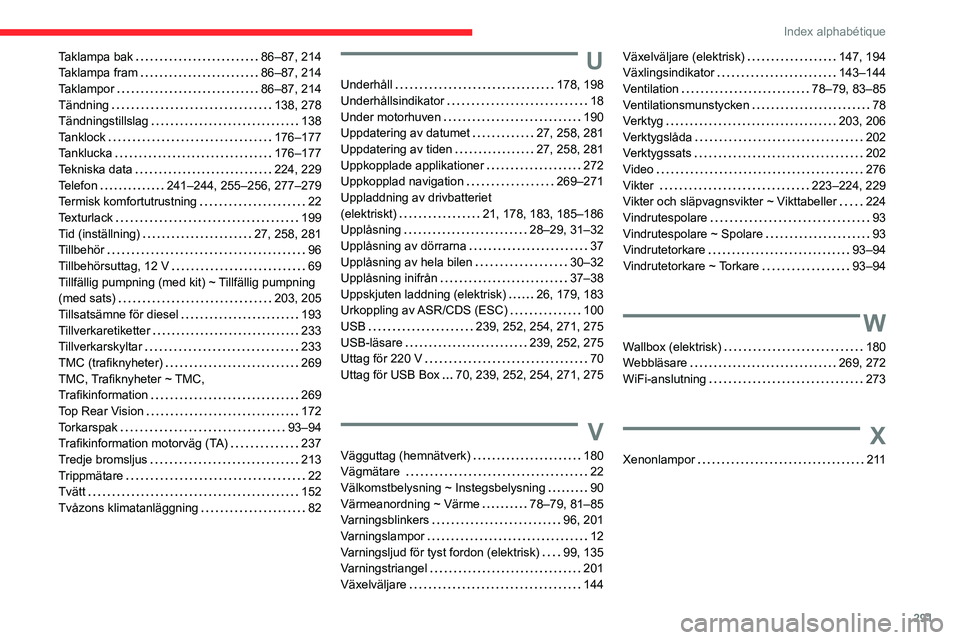
291
Index alphabétique
Taklampa bak 86–87, 214
Taklampa fram
86–87, 214
Taklampor
86–87, 214
Tändning
138, 278
Tändningstillslag
138
Tanklock
176–177
Tanklucka
176–177
Tekniska data
224, 229
Telefon
241–244, 255–256, 277–279
Termisk komfortutrustning
22
Texturlack
199
Tid (inställning)
27, 258, 281
Tillbehör
96
Tillbehörsuttag, 12 V
69
Tillfällig pumpning (med kit) ~ Tillfällig pumpning
(med sats)
203, 205
Tillsatsämne för diesel
193
Tillverkaretiketter
233
Tillverkarskyltar
233
TMC (trafiknyheter)
269
TMC, Trafiknyheter ~ TMC,
Trafikinformation
269
Top Rear Vision
172
Torkarspak
93–94
Trafikinformation motorväg (TA)
237
Tredje bromsljus
213
Trippmätare
22
Tvätt
152
Tvåzons klimatanläggning
82U
Underhåll 178, 198
Underhållsindikator
18
Under motorhuven
190
Uppdatering av datumet
27, 258, 281
Uppdatering av tiden
27, 258, 281
Uppkopplade applikationer
272
Uppkopplad navigation
269–271
Uppladdning av drivbatteriet
(elektriskt)
21, 178, 183, 185–186
Upplåsning
28–29, 31–32
Upplåsning av dörrarna
37
Upplåsning av hela bilen
30–32
Upplåsning inifrån
37–38
Uppskjuten laddning (elektrisk)
26, 179, 183
Urkoppling av ASR/CDS (ESC)
100
USB
239, 252, 254, 271, 275
USB-läsare
239, 252, 275
Uttag för 220 V
70
Uttag för USB Box
70, 239, 252, 254, 271, 275
V
Vägguttag (hemnätverk) 180
Vägmätare
22
Välkomstbelysning ~ Instegsbelysning
90
Värmeanordning ~ Värme
78–79, 81–85
Varningsblinkers
96, 201
Varningslampor
12
Varningsljud för tyst fordon (elektrisk)
99, 135
Varningstriangel
201
Växelväljare
144
Växelväljare (elektrisk) 147, 194
Växlingsindikator
143–144
Ventilation
78–79, 83–85
Ventilationsmunstycken
78
Verktyg
203, 206
Verktygslåda
202
Verktygssats
202
Video
276
Vikter
223–224, 229
Vikter och släpvagnsvikter ~ Vikttabeller
224
Vindrutespolare
93
Vindrutespolare ~ Spolare
93
Vindrutetorkare
93–94
Vindrutetorkare ~ Torkare
93–94
W
Wallbox (elektrisk) 180
Webbläsare
269, 272
WiFi-anslutning
273
X
Xenonlampor 2 11